Hvad bruger jeg kapacitet til?
Kapacitet er Safetickets måde at håndtere salget af en begrænset mængde billetter, på tværs af billettyper og arrangementer.
Lige så snart du har mere end en billettype på et arrangement, vil du sandsynligvis have gavn af at benytte kapacitetsfunktionerne til at styre dit billetsalg. I den enkleste form sætter du ganske enkelt et maksimalt antal pladser på lokaliteten, hvor arrangementet afholdes, og derefter sørger systemet for at sælge “op til” det antal, fordelt på de forskellige billettyper, medmindre der er sat færre til salg af dem.
Eksempel:
Du har et arrangement med en lokalitet tilknyttet, lokaliteten har en enkelt sektion med 600 pladser til rådighed.
Du opretter nu en billettype kaldet “Voksen”, der benytter sektionen, og antallet af billetter til salg foreslås automatisk til 600, da det er kapaciteten på sektionen.
Du opretter herefter en billettyppe mere kaldet “Barn”, der benytter samme sektion, og antallet her foreslås også automatisk til 600.
Selvom du har oprettet 1200 billetter til salg, vil systemet automatisk melde udsolgt, når der er solgt de 600 billetter, der er plads til på sektionen.
Sådan bruger du kapacitet
Kapaciteter er som standard knyttet til lokaliteter eller sektioner på lokaliteter, som oprettes under menupunktet Opsætning -> Lokaliteter:
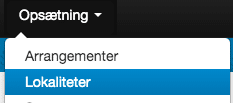
Her kan du oprette nye lokaliteter:

Standard lokalitet
Opretter du en standard lokalitet vil du møde følgende felter, som du kan udfylde. De stjernemarkerede felter skal udfyldes.
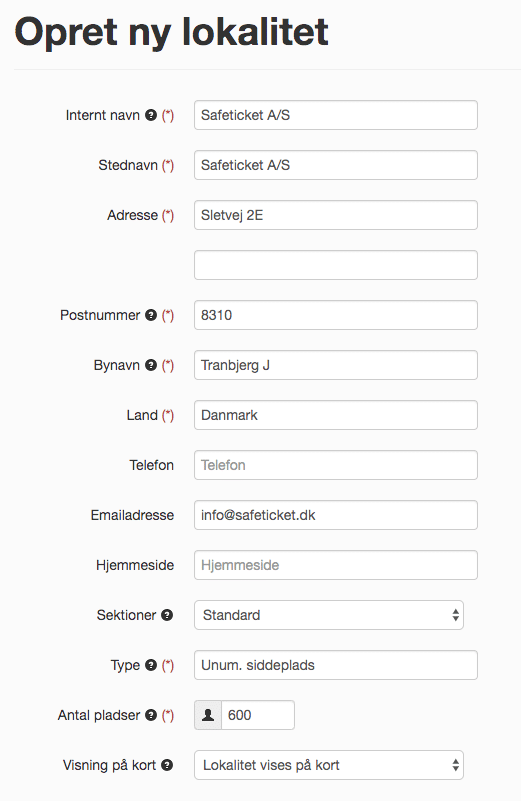
Du kan også justere kortet til, der viser hvor arrangementet foregår. Viser kortet en forkert placering til trods for, at der er valgt Automatisk ud fra adresse, kan du vælge Placering vælges manuelt og derefter indstille tilbage til Automatisk ud fra adresse. Herved justerer kortet selv til. Kender Mapbox ikke adressen, kan du manuelt vælge den.
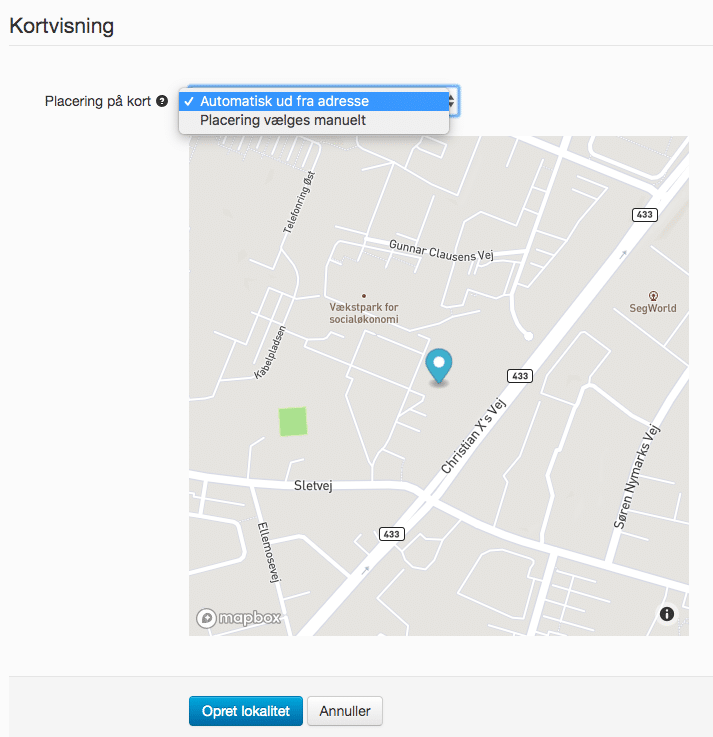
Har du en standard opsætning af en lokalitet, er du nu klar til at oprette den.
Avanceret lokalitet
Har du derimod en lokalitet med flere sektioner på, eller skal tilknytte et seatmap på en sektion, skal du vælge Avanceret i stedet, som vist her:
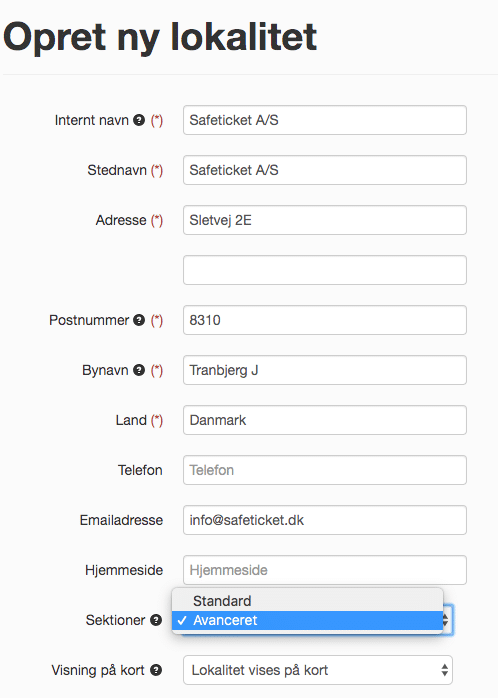
Når det er valgt, får du mulighed for at udfylde informationer for en ny sektion, der dukker op under kortet. Du kan tilføje flere sektioner eller slette sektioner, hvis du har brug for det.
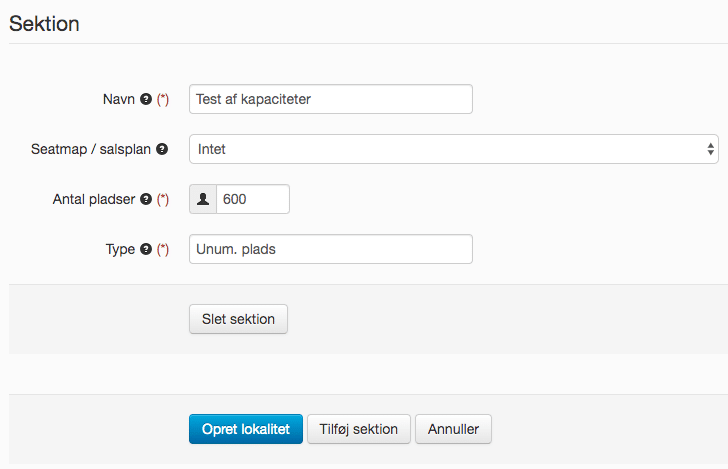
Uanset om du vælger en simpel eller avanceret lokalitet, er Antal pladser det antal billetter, som systemet som standard vil tillade dig at sælge på den pågældende sektion/lokalitet. Hvis du har valgt at benytte et seatmap, bruges antallet af pladser på dette i stedet. I dette eksempel er der 600 pladser på sektionen.
Når lokalitet og evt. sektion er oprettet, kan du bruge den på arrangementer ved at vælge lokaliteten under oprettelse af et arrangement. Husk at gemme arrangementet, når du har foretaget ændringer.
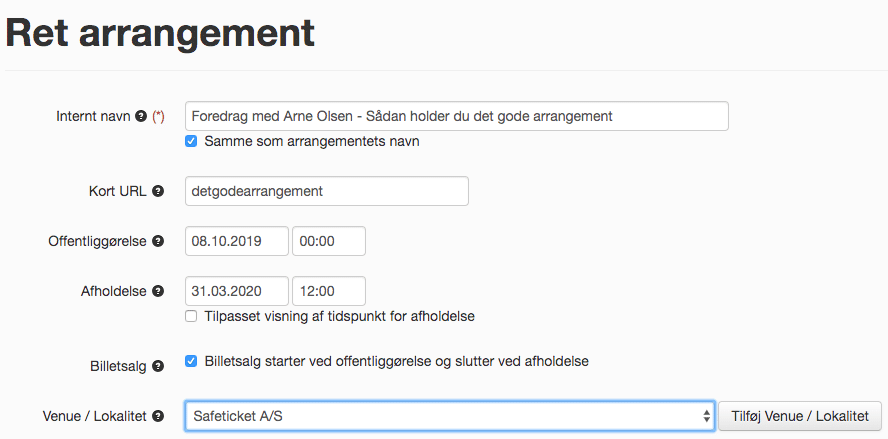
Ved at klikke på Mere-knappen på arrangementet og vælge Kapaciteter for dette arrangement, kan du se hvilke kapaciteter, der er tilgængelige på lokaliteten.
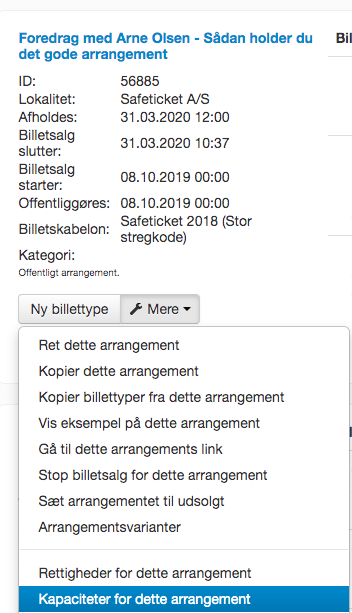
Som standard vises alle sektioner på lokaliteten, men det er også muligt at oprette din egen kapacitet, hvis du har behov for en særlig begrænsning.
Det er ikke muligt at slette kapaciteter på denne liste, når de stammer fra lokaliteterne, men man kan undlade at benytte dem på billettyperne.
Manuel oprettelse af kapacitet
Hvis du vil oprette en særlig kapacitet på et givent arrangement, klikker du først på Mere-knappen på arrangementet og vælger Kapaciteter for dette arrangement.
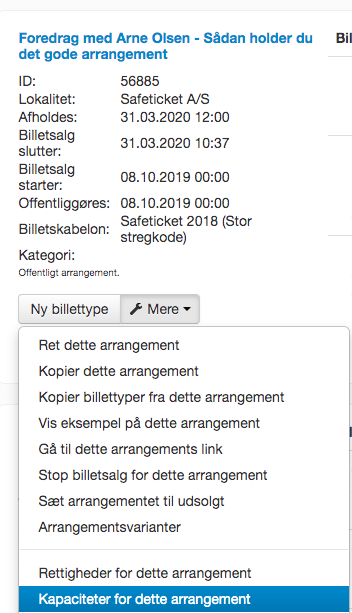
Derefter klikker du på Opret kapacitet:

Her indtaster du navnet på kapaciteten og antallet af billetter, der maksimalt må sælges.
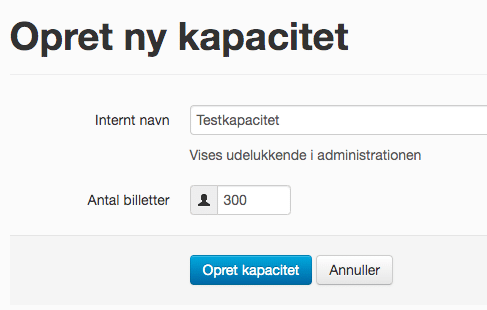
Når du har trykker Opret kapacitet, er du klar til at tilføje den nye kapacitet på arrangementets billettyper.
Eksempel: Arrangement over 2 dage med partoutbilleter og endagsbilleter
Nedenstående eksempel viser hvordan man kan styre dagskapaciteten på arrangementer over flere dage.
Billettyper
Billettype: Lørdag
Billettype: Søndag
Billettype: Lørdag+søndag (partout)
Kapaciteter
Kapacitet: Lørdag (5000 deltagere)
Kapacitet: Søndag (5000 deltagere)
Tilknytning
Billettype: Lørdag -> Kapacitet: Lørdag
Billettype: Søndag -> Kapacitet: Søndag
Billettype: Lørdag+søndag (partout)-> Kapacitet: Lørdag, Kapacitet: Søndag
Ovenstående eksempel betyder, at der på intet tidspunkt bliver solgt flere end 5000 billetter til samme dag, så hvis f.eks. der er solgt 5000 billetter der giver adgang lørdag (lørdagsbillet+partout) er det kun muligt at købe søndagsbilletter, indtil der også er solgt 5000 i alt søndag (partout+søndag).
Tilknyt kapacitet til billettyper
Når du opretter en billettype på et arrangement, foreslår den automatisk at sætte antallet af billetter til salg til at matche antallet på den lokalitet/sektion, som billettypen er tilknyttet. Er der flere sektioner på lokaliteten, skal du tjekke, at der er valgt den rigtige.
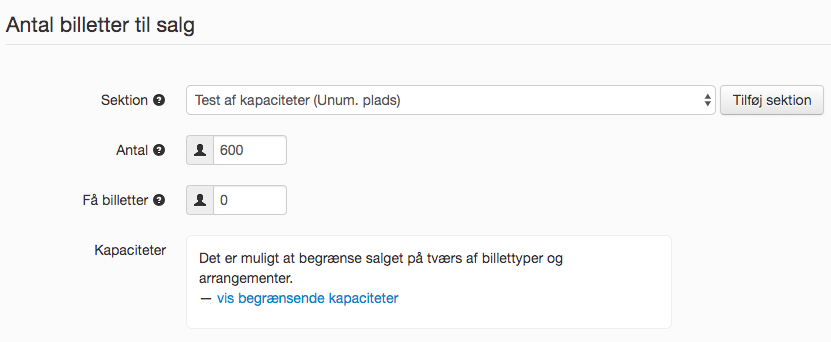
Ved at klikke på “Vis begrænsende kapacitet” kan du se, hvilke kapaciteter der er aktive på billettypen.
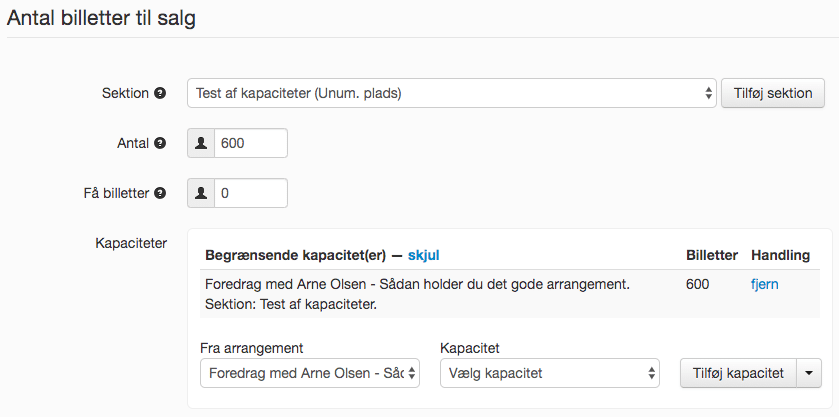
Fra den udvidede oversigt kan du slette tilknyttede kapaciteter eller tilknytte nye, både fra det aktuelle arrangement, men også fra andre arrangementer, hvis du ønsker, at kapaciteten skal begrænse salg på tværs af flere arrangementer.
Hvis du sletter alle kapaciteter, sker der ingen begrænsning på tværs af billettyper.
OBS! Vær opmærksom på, at hvis du har flere forskellige kapaciteter tilknyttet samme billettype, kan du opleve, at antal Udbudte billetter på oversigten på forsiden eller under Økonomi -> Omsætning kan vise et forkert antal.
Oversigter vedrørende kapacitet
I vores eksempel har vi nu oprettet to billettyper, der begge benytter sektionens kapacitet, og der står derfor til at være 2 * 600 billetter til salg på arrangementet. Dertil er der en billettype til Mersalg (bogsalg) på 300 stk., som ikke deler kapacitet med de to andre billettyper.
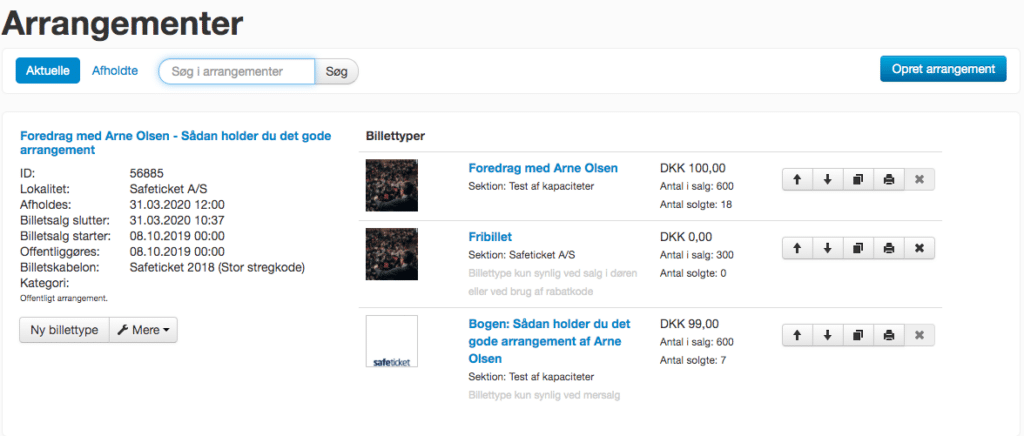
I salgsoversigten på forsiden (gå til forsiden ved at trykke på Safeticket-logoet øverst til venstre) er der udbudt 900 billetter, da antallet er begrænset af kapaciteten, der er tilknyttet de 2 almindelige billettyper. Det vil sige, at der er 600 billetter og 300 mersalgsbilletter.
Har du to forskellige billettyper, der deler kapacitet, men bliver i tvivl om, hvor mange billetter, der kan sælges på arrangementet, kan du altid tjekke på forsiden, hvor mange udbudte billetter der er. Hvis det lægger de to billettypers antal sammen, mangler du den begrænsende kapacitet og skal derfor rette billetttyperne til.
OBS! Vær opmærksom på, at mersalgsbilletter typisk ikke skal dele begrænsende kapacitet med almindelige billetter. Bruger du seatmaps, skal der tilknyttes en anden sektion på mersalgsbillettypen, så mersalget ikke tager pladserne fra de almindelige billetter.
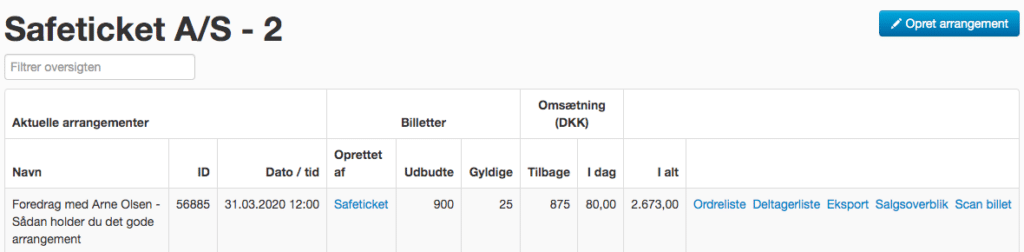
Hvis du ikke har nogen lavere begrænsning på de enkelte billettyper, sørger systemet derfor selv for at melde udsolgt, når kapaciteten er udnytttet, uanset fordeling på billettyperne.